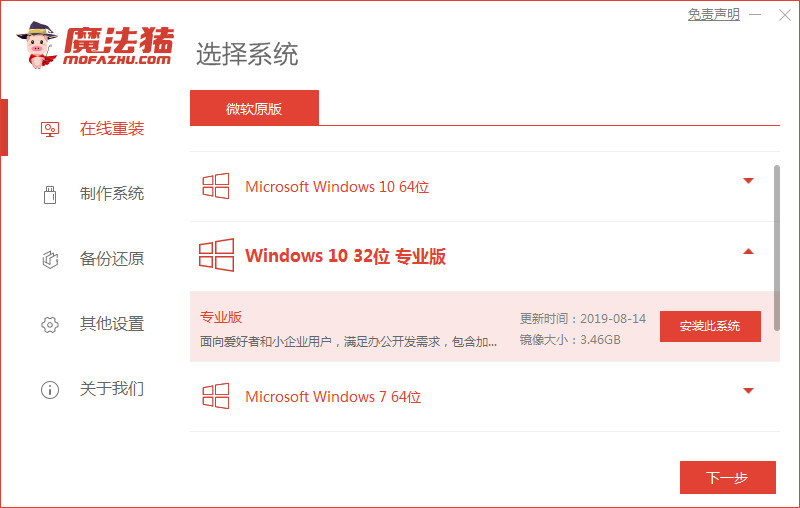
我们在日常使用win10操作系统的时候,有些情况可能会遇到需要安装操作系统这种操作.那么首先我们需要下载一个win10系统,下面看看windows 10 32位系统下载安装的教程.更多win10教程,尽在装机吧官网
win10系统下载安装
1、首先我们打开浏览器搜索魔法猪官网在官网下载魔法猪系统重装大师软件,安装完成后,双击打开页面,点击左侧的在线重装功能,选择适合的win10 32位系统版本,然后点击安装此系统。
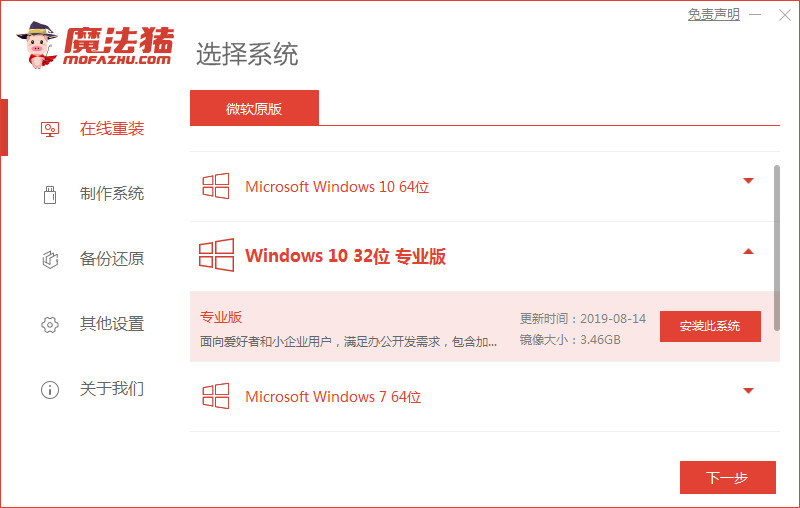
2、在这个页面中选择我们常用的系统软件,进行下载,点击下一步。
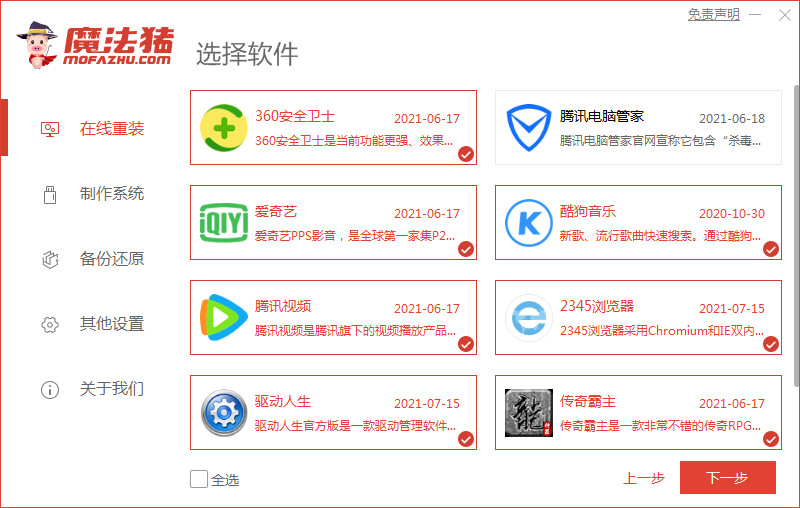
3、此时只需等待系统重装资源下载完成即可,无需我们手动操作。
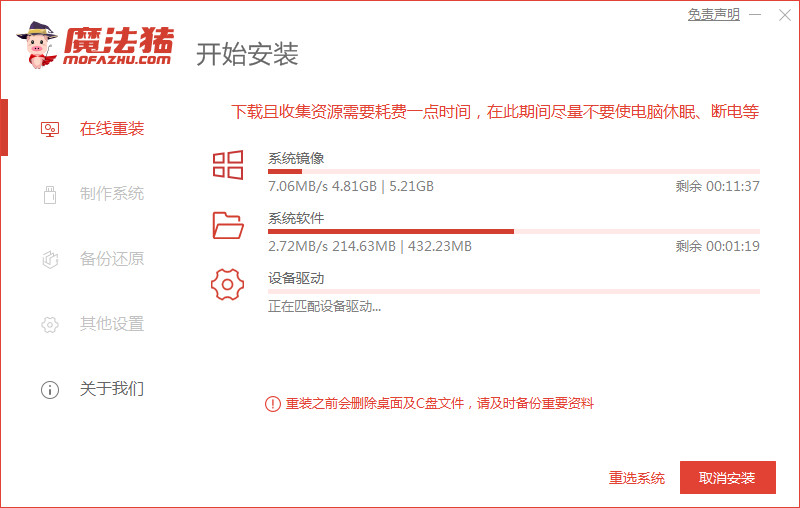
4、当软件下载完系统镜像后,环境部署完毕后,我们需要让电脑重启操作。
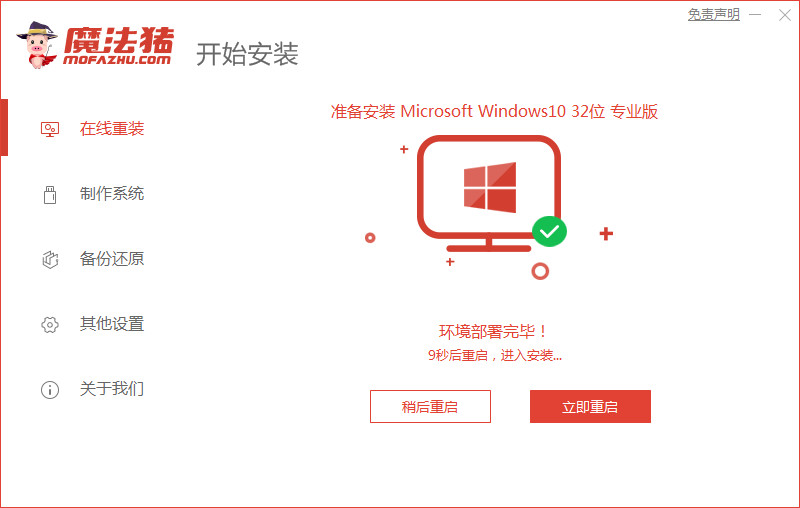
5、重启出现启动项的页面,此时选择mafazhupe进入其中,按回车即可。
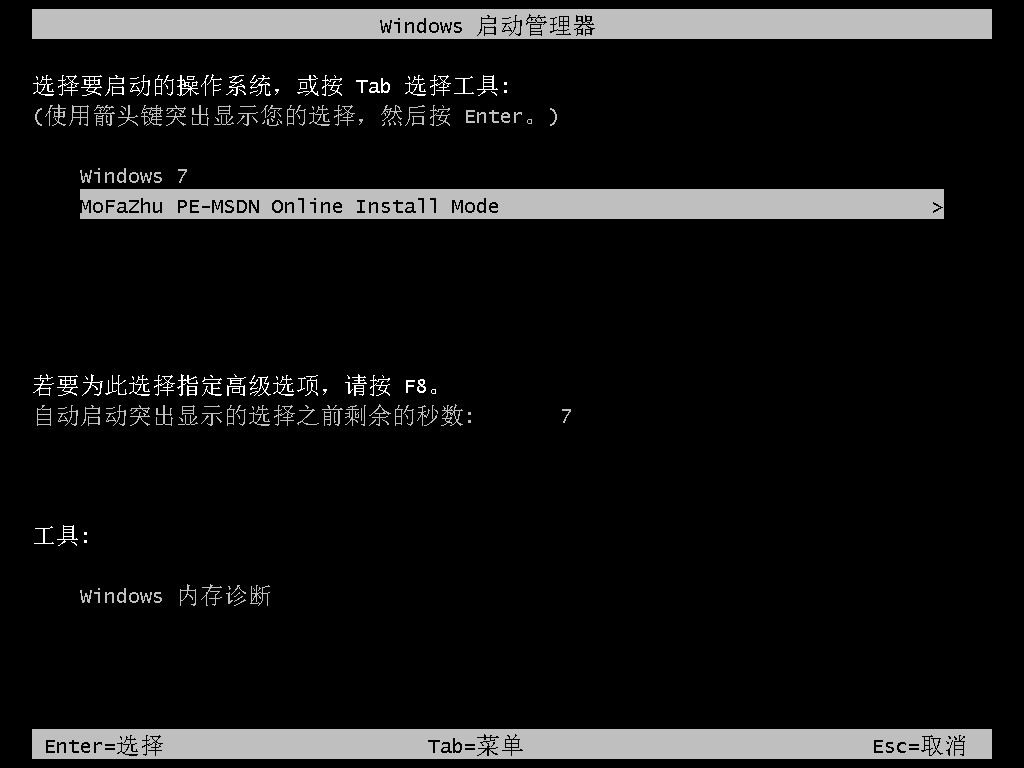
6、进入到pe系统,选择要安装的系统版本,等待安装完成后,我们再次将电脑进行重启操作。
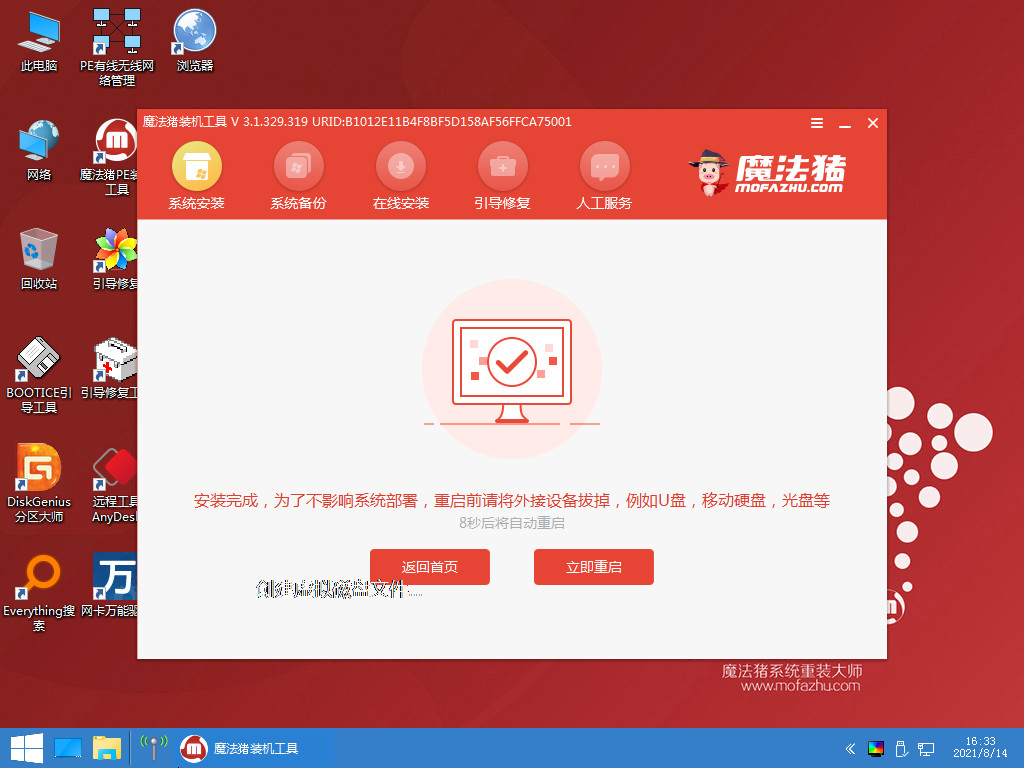
7、最后系统安装完成后进入系统桌面当中安装就完成啦。
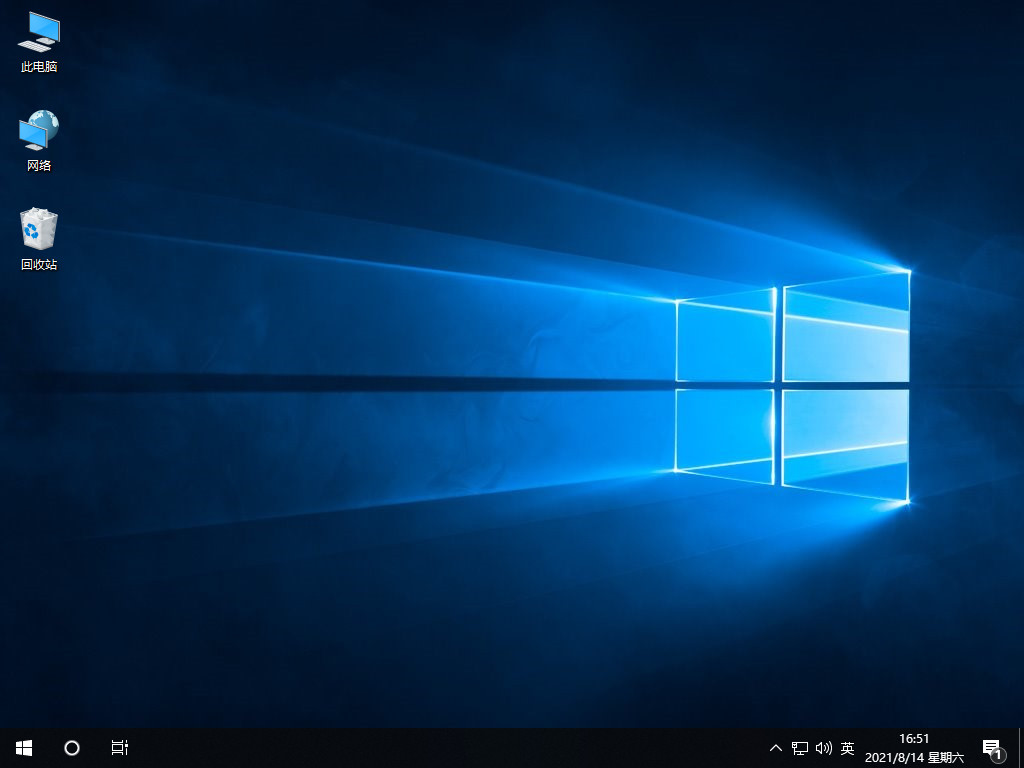
以上就是win10系统下载安装的内容,希望小编可以帮助到大家。





